
ClamAV merupakan anti virus open source untuk mendeteksi trojan, virus, malware, dan serangan-serangan lain. ClamAV ini merupakan standard open source untuk mail gateway scanning software. ClamAv meliputi multi-threade scanner daemon dan juga perintah-perintah command line untuk melakukan scanning dan jula melakukan update secara otomatis. ClamAV mendukung banyak format dari file dan juga berbagai macam file kompresi. ClamAV dapat dijalankan pada Linux, Windows, maupun Mac.
Database virus yang ditangani ini diupdate setiap 5 jam sekali. ClamAV ini merupakan standar antivirus yang digunakan dalam CPanel. ClamAv juga dapat mendeteksi email phishing, suatu email yang memancing kita melakukan aksi tertentu yang berpotensi merugikan kita.
Proses yang disediakan ClamAv antara lain :
- ClamAV library
- clamscan
- freshclam, ini akan mengupdate database virus serta akan mendownload main.cvd, daily.cvd dan bytecode.cvd .
- clamd
- clamdscan
- clamconf
- script untuk start clamd dan freshclam dalam mode daemon.
ClamAv juga digunakan pihak ketiga yang bisa kita lihat pada halaman https://www.clamav.net/downloads . ClamAv ini digunakan pihak ketiga antara lain dalam :
- MTA (Mail Transfer Agents)
- POP3 (Post Office Protocol)
- Web dan FTP
- Filesys
- MUA
Cara Installasi/Konfigurasi :
A. Membuat Mesin Virtual
- Buka VirtualBox, disini saya menggunakan versi 4.2.10.
- Klik icon New atau Baru.
- Berikan nama untuk mesin virtual, pilih Linux untuk Tipe SO nya, dan pilih Debian (64-bit) untuk versinya. Kemudian klik Next atau Lanjut.
- Atur RAM yang akan digunakan, karena RAM PC saya hanya 2GB, maka saya atur RAM menjadi 384 MB saja. Kemudian klik Next atau Lanjut.
- Untuk Harddisk saya akan menggunakan VHD Debian Default, maka pilih Gunakan Berkas hard disk yang ada atau Use an existing virtual hard drive file. Untuk Harddisk saya akan menggunakan VHD Debian Default, maka pilih Gunakan Berkas hard disk yang ada atau Use an existing virtual hard drive file.
- Kemudian klik icon berkas, lalu pilih hard drive file yang akan digunakan. Kemudian klik Open.
- Kemudian klik Create atau Buat.
- Setting Network atau Jaringan mesin virtual dengan cara klik Setting atau Pengaturan,
- Kemudian pilih Network atau Jaringan, pilih Bridge Adapter atau Adaptor Ter-Bridge untuk Adaptor1 dan Host Only Adapter atau Hanya Host untuk Adaptor2.
B. Konfigurasi IP Address
- Login sebagai Root.
- Masukkan perintah "nano /etc/network/interafaces".
- Simpan dengan menekan ctrl+x kemudian tekan Y lalu enter.
- Masukkan DNS servernya.
- Simpan dengan menekan ctrl+x kemudian tekan Y lalu enter.
- Kemudian restart dengan perintah “/etc/init.d/networking/restart”.
C. Installasi Anti Virus ClamAV
- Masukkan debian-9.4.0-i386-DVD-1.iso, dengan cara pilih Device > Drive Optic > debian-9.4.0-i386-DVD-1.iso. Kemudian masukkan perintah "apt-cdrom add" dan "apt-get update". Lakukan hal yang sama pada debian-9.4.0-i386-DVD-2.iso dan debian-9.4.0-i386-DVD-3.iso.
- Masukkan perintah "apt-get install clamav" untuk menginstall Anti Virus ClamAV.
- Tekan Y kemudian Enter.
- Masukkan 9.4.0-i386-DVD-2.iso, kemudian Enter.
- Jika terjadi Error, maka masukkan perintah "apt-get install -f".
- Setelah installasi selesai, kemudian masukkan perintah "ps ax | grep clamav" untuk mengetes.
- Atau dapat juga menggunakan perintah "/etc/init.d/clamav-freshclam".
- SELESAI.
Thanks for reading & sharing AYO BELAJAR









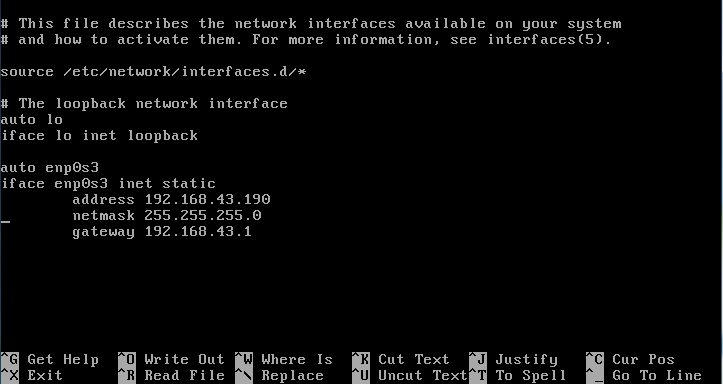





















0 Comments:
Posting Komentar